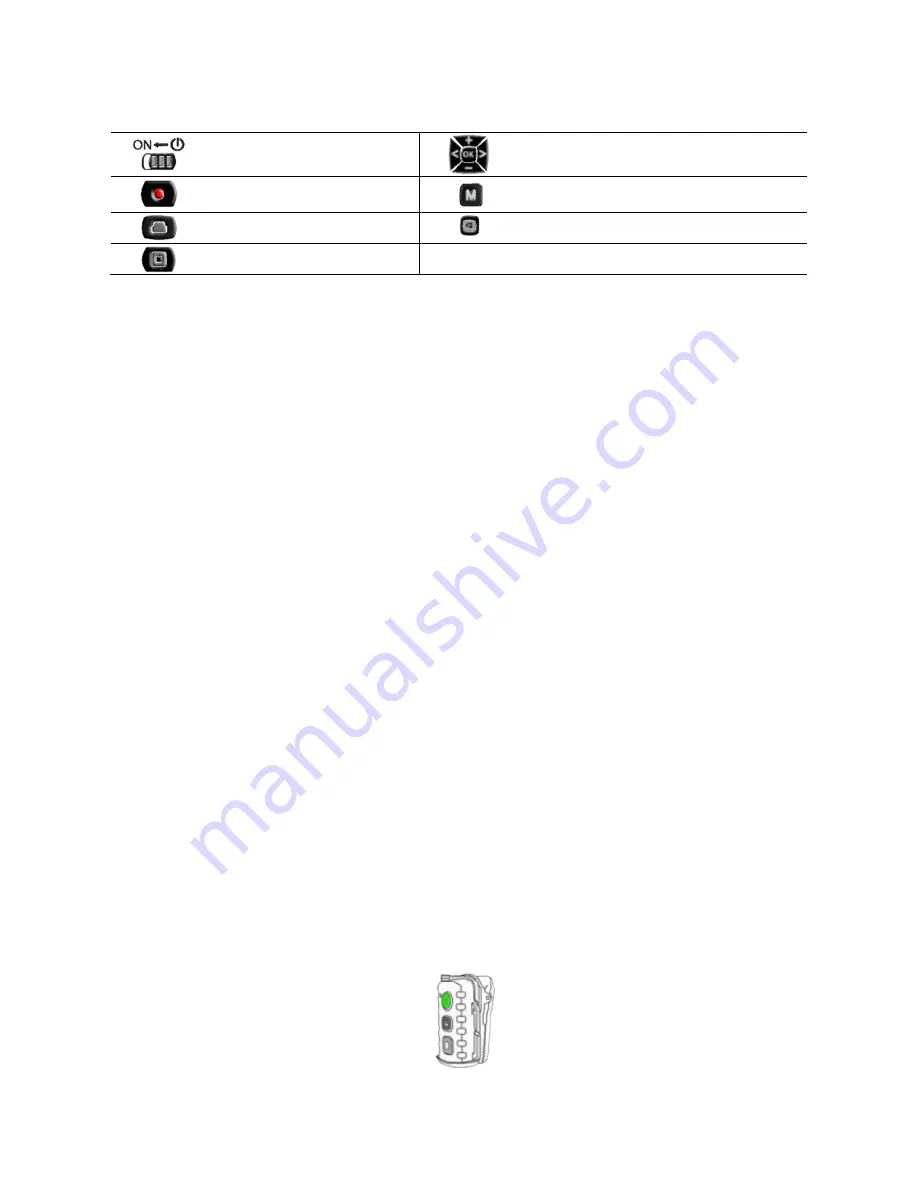
3
Légende des touches
ON/OFF
<NAVIGATEUR>
<REC>
<MENU>
<PHOTO>
<BACK>
<STOP>
CONFIGURATION DES PARAMÈTRES F-60
Il est possible de modifier les paramètres de la caméra F-60 en fonction des exigences de l'utilisateur.
Pour une explication détaillée des différentes fonctions, se reporter à la notice d'instructions disponible en ligne.
Pour accéder au menu de configuration, il suffit d’appuyer sur la touche <
MENU>
située à l’arrière de la caméra et de se déplacer à l’intérieur des
différents menus avec la touche <
NAVIGATEUR>
qui permet des déplacements vers la droite, la gauche, le haut et le bas, ainsi que de confirmer
les choix avec la touche centrale <
OK>
.
POUR COMMENCER
Avant de commencer à utiliser votre F-60 :
-Vérifiez que la batterie soit chargée. Si le niveau est faible, utilisez l’adaptateur d’alimentation fourni avec la caméra ou bien le câble USB pour
recharger la batterie. Le mini voyant rouge clignote lentement pendant qu'elle se charge. Une fois la batterie chargée, le voyant rouge reste allumé
et le symbole de la batterie s’affiche sur l’écran TFT ;
-Formatez la carte mémoire microSD ;
-Réglez la date et l'heure.
Vous pouvez maintenant commencer à configurer les paramètres de votre F-60 à votre guise.
UTILISATION DE LA CAMÉRA
-Enregistrer une vidéo
Dans l’état d’aperçu, appuyer sur la touche <
REC>
pour démarrer un enregistrement vidéo.
La durée de l’enregistrement s’affiche en haut à droite de l’écran TFT.
-Prendre des photos
Dans l’état d’aperçu, appuyer sur la touche <
PHOTO>
.
-Enregistrer un fichier audio
Avant d’enregistrer un fichier audio il faut configurer la caméra pour l’enregistrement audio.
L’enregistrement audio exclut automatiquement l’enregistrement vidéo ; pour l'habiliter accéder au menu MODE des PARAMÈTRES CAMÉRA.
Appuyer sur la touche <
RECORD>
pour commencer à enregistrer un fichier audio.
Le voyant vert clignote lentement.
LECTURE D'UN FICHIER
Pour visualiser les fichiers enregistrés sur la caméra F-60, appuyer sur la touche <
BACK
> et se placer sur l’image ou sur la vidéo souhaitée avec le
<
NAVIGATEUR
> ; confirmer le choix avec la touche <
OK
>.
SUPPRESSION ET PROTECTION D’UN FICHIER
En mode lecture il est possible de supprimer et de protéger un fichier.
Au moyen des touches de déplacement, positionnez-vous sur le fichier souhaité. En appuyant sur la touche <
MENU
>, vous habilitez la sélection
pour
choisir :
1) la suppression ;
2) la protection d’un ou de plusieurs fichiers d’images ou de vidéos.
Il est possible de choisir de supprimer et/ou de protéger un seul fichier ou tous les fichiers présents.
UTILISATION DE LA TÉLÉCOMMANDE
La caméra F-60 est équipée d’une télécommande avec laquelle il est possible d’enregistrer des vidéos, de prendre des photos, de mettre en pause et
de lancer/d’arrêter la fonction laser.
La télécommande possède trois touches de fonction et un voyant rouge qui se met à clignoter quand on appuie sur une touche :














































